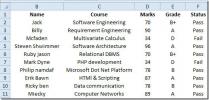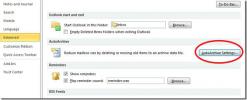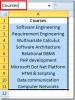Como encontrar valores duplicados no Microsoft Excel
O Microsoft Excel pode reconhecer dados como são; moeda, números, valores de sequência, datas e muito mais. Você pode aplicar diferentes fórmulas com base no reconhecimento de um valor. Como o Excel pode reconhecer valores como um determinado tipo, é lógico que ele também pode dizer quando um valor está se repetindo em um determinado conjunto de dados. Se necessário, você pode encontrar valores duplicados no Microsoft Excel e excluí-los. As funções de destaque e exclusão são separadas; portanto, se você precisar encontrar apenas valores duplicados, mas não excluí-los, poderá fazer isso também.
Encontre valores duplicados
Abra o arquivo do Excel que você deseja verificar duplicatas. Você pode digitalizar uma folha inteira ou algumas células selecionadas. Selecione as linhas e colunas nas quais deseja encontrar valores duplicados.
Na guia Página Inicial, vá para Formatação Condicional> Regras de Realce de Células> Valores Duplicados.
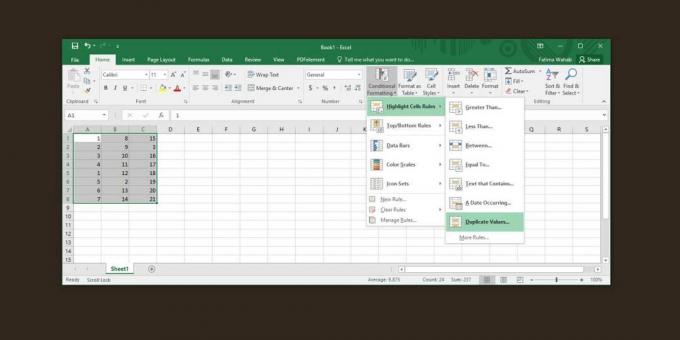
Isso destacará todos os valores duplicados nas linhas e colunas selecionadas e também abrirá uma pequena janela que permite escolher em que cor os valores duplicados serão destacados. Você pode escolher um dos esquemas de cores padrão ou criar seu próprio esquema, selecionando a opção Formato personalizado no menu suspenso "Valor com". Você pode definir a cor da fonte da célula, a cor do preenchimento, a cor e o estilo da borda ao criar o formato personalizado.
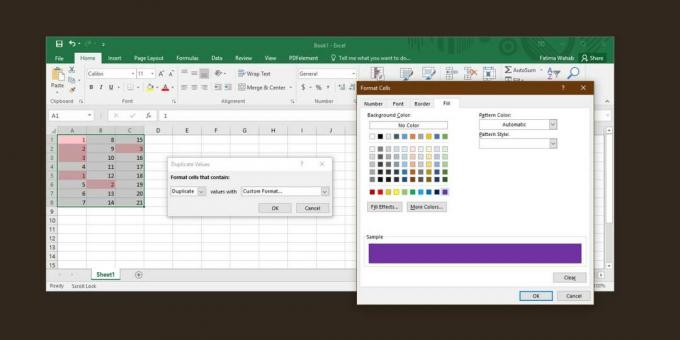
Excluir valores duplicados
Se você decidir que os valores duplicados precisam ir, é possível excluí-los manualmente ou fazer com que o Excel os limpe para você.
Selecione a linha ou coluna para a qual você deseja remover duplicatas. Infelizmente, você só pode excluir duplicatas de uma linha ou coluna. Vá para a guia Dados e clique no botão Remover duplicatas.
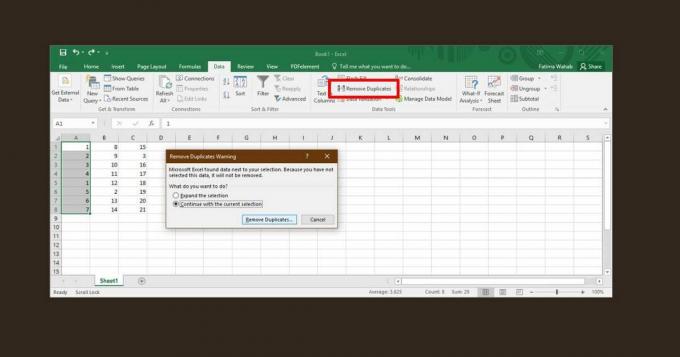
Se você selecionar várias colunas ou várias linhas, o Excel não encontrará duplicatas. Isso ocorre porque quando se trata de excluí-los, ele analisa os valores como um conjunto de dados inteiro. Um valor pode estar se repetindo em uma célula, mas os valores na linha acima / abaixo dela ou na coluna do lado esquerdo / direito podem ter um valor diferente, tornando-o exclusivo.
Para entender isso, considere que você possui uma tabela com os nomes e os meses de nascimento de cinquenta pessoas. Escusado será dizer que você terá duplicatas no campo mês de nascimento; no entanto, o nome que acompanha o mês de nascimento é o que o torna um ponto de dados exclusivo, motivo pelo qual o Excel não o exclui.
Pesquisa
Postagens Recentes
Ocultar linhas de grade na planilha do Excel 2010
O Excel 2010, como as versões anteriores, mostra linhas de grade na...
Outlook 2010: Arquivar automaticamente mensagens de email
A caixa de entrada do Outlook cresce em tamanho a cada dia que pass...
Excel 2010: definir rapidamente um intervalo de nomes para o intervalo de células de dados
o Intervalos de nome Esse recurso facilita a chamada / uso do conju...